Windows 11如何关闭自动备份?详细步骤教你实现!
Windows备份自动在后台运行,怎么关闭自动备份才有效?阅读文本了解详情吧!
自动备份是指使用自动化软件备份文件、文件夹和系统的方式。优点是无需任何人工干预即可完成。
备份根据你的喜好在后台运行。可备份到本地磁盘,移动硬盘,NAS/共享路径等。自动备份可以节省时间和精力,并减少与手动备份过程相关的复杂性和不一致性。
Windows系统默认自带“备份和还原”工具,如果因为某些原因,比如磁盘空间不足,或者更换其他备份策略,那么可以通过下面的方法关闭自动备份。
通过关闭 Windows 备份服务停止正在进行的备份
在Windows服务中禁用 Windows 备份,即可快速解决怎么关闭自动备份的问题。
步骤 1. 单击计算机左下角的开始。然后键入services.msc并按回车键 。
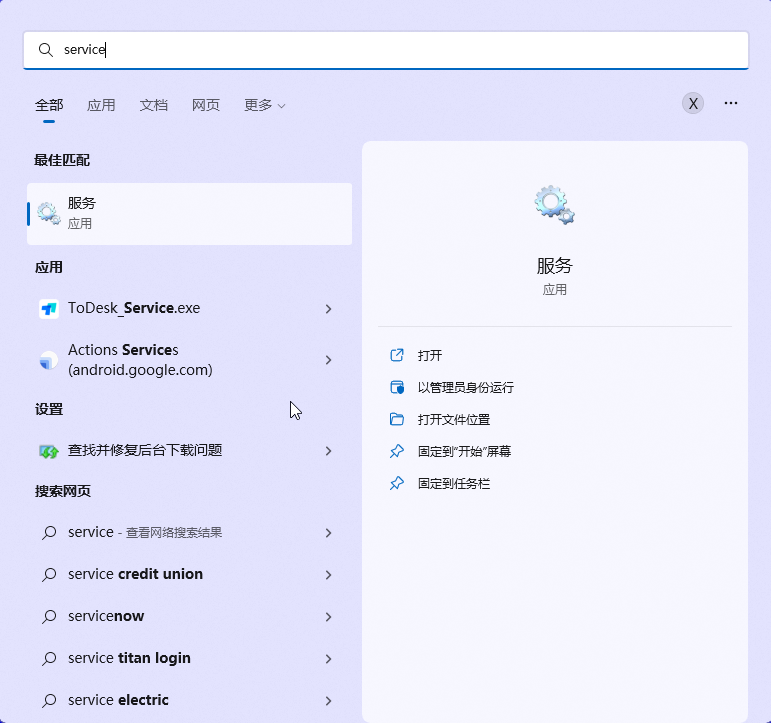
步骤 2. 向下滚动以找到Windows 备份并右键单击它。然后单击"属性"。
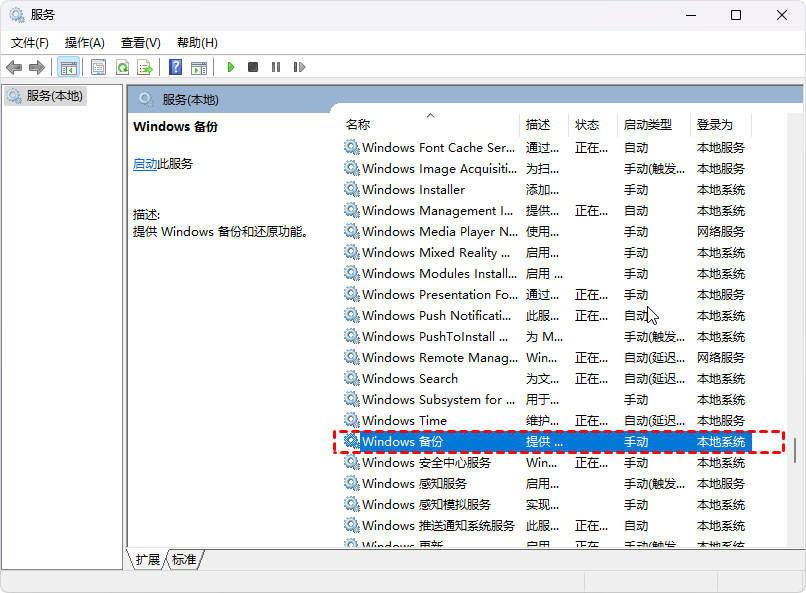
步骤 3. 单击常规选项卡下的倒三角形。选择"禁用"。然后单击"确定"。
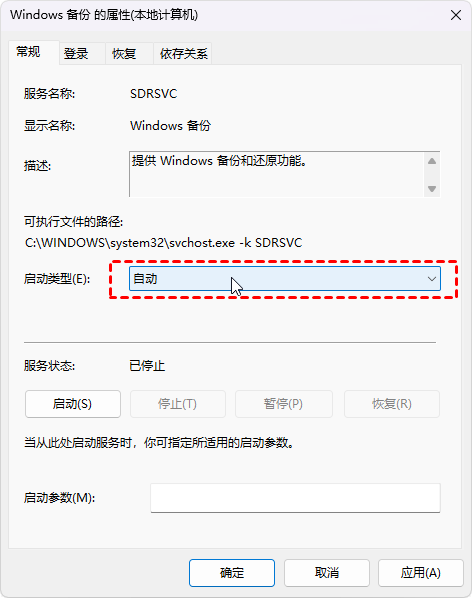
作为免费备份工具之一,傲梅轻松备份为用户提供Windows 10/8.1/8/7、Windows Vista/XP系统备份功能。它的 VSS(卷影复制服务)技术允许你在备份过程中继续工作。
与 Windows 内置工具一样,此免费软件还提供计划备份可以帮助你自动备份系统。如果以后不需要自动备份,可以非常轻松的取消计划任务。对于那些经常修改的数据,该实用程序为你提供增量备份和差异备份。
要创建系统备份,你可以按照以下步骤操作:
步骤1:下载,安装并启动这个免费软件。
步骤2:随后单击"备份" > "系统备份"。

步骤3:你可以根据需要更改任务名称。默认选择相关的系统分区。选择较低位置的目标路径 (F :/ )。

步骤4:你可以通过单击“定时备份”创建基于每日、每周或每月的自动备份。然后单击"开始备份"。
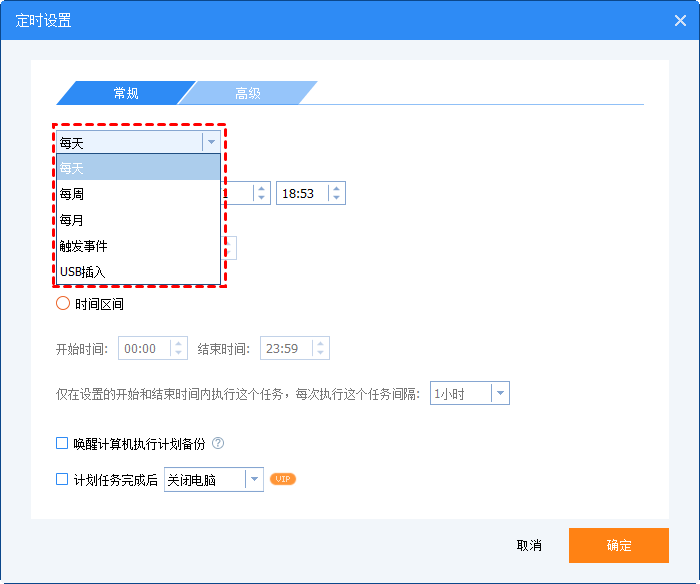
备注:
• 在"定时备份"选项卡下选择触发事件、USB插入,则需要升级到轻松备份VIP。
• 备份策略功能,可以帮你自动删除旧备份。
• 如果你想恢复系统稍后,你可以转到"首页"﹥"系统备份任务"﹥"还原"。
• 如需取消计划任务,请前往"首页"﹥"系统备份任务"﹥"高级"﹥"定时任务"﹥取消”启动定时备份“。
本文介绍了怎么关闭自动备份的方法,也推荐了备份软件-傲梅轻松备份,该软件除了可以实现轻松实现自动备份的开启和关闭,也支持更多实用功能,比如磁盘克隆,文件同步等等,赶紧下载试试吧。